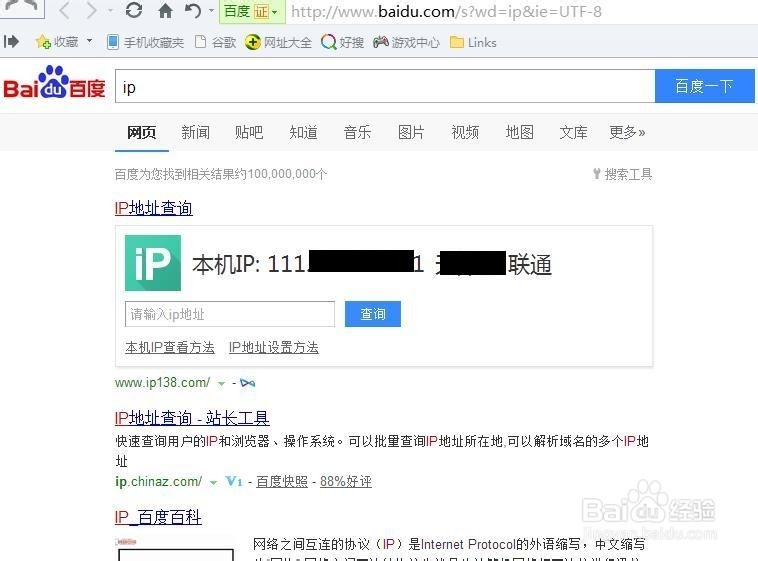号称“十全十美”的微软新一代操作系统windows10,已经更新升级到最新的win10 10036版本了。在这个焕然一新的系统下,Win10如何查询IP地址?win10 ip地址哪里查看?作为一个电脑在网络中的独特身份标识,查看电脑ip地址是一项基本操作。下面,小编就教教大家3种方法,查看win10系统ip地址。
工具/原料
安装windows10系统电脑一枚。
一、win10怎么查看ip地址_win10查看ip地址——cmd命令行查看ip地址
1、按下键盘组合快捷键 WIN键+R键,打开【运行】窗口,输入 cmd 回车。如下图。
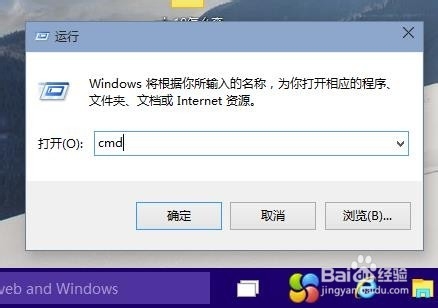
2、打开了命令行窗口。输入 ipconfig 命令,回车。这样就会看到显示本机ip配置信息。
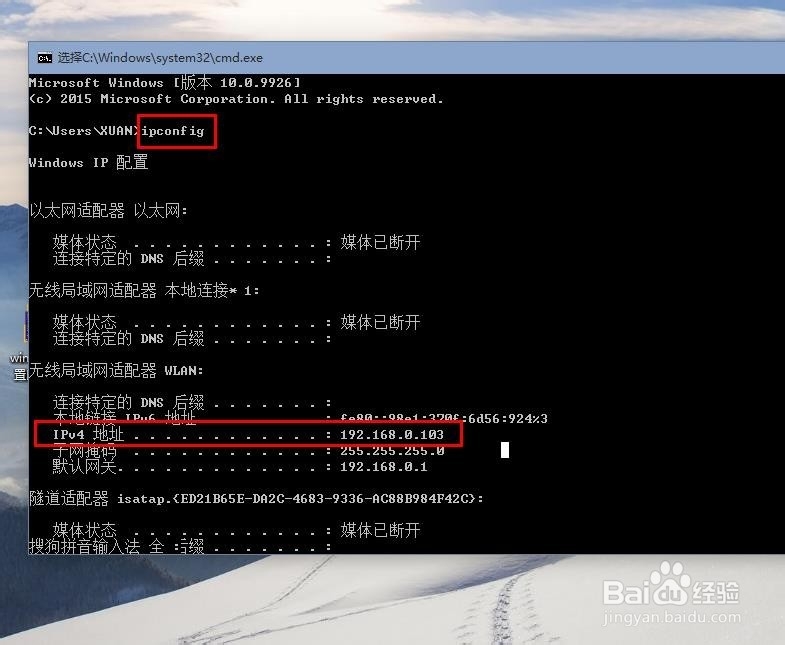
二、win10怎么查看ip地址_win10查看ip地址——网络属性查看ip地址
1、在win10系统桌面上,右击【网络】,点击【属性】。
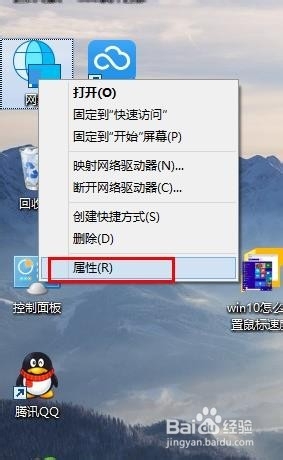
2、点击左上角的【更改适配器设置】。如下图。
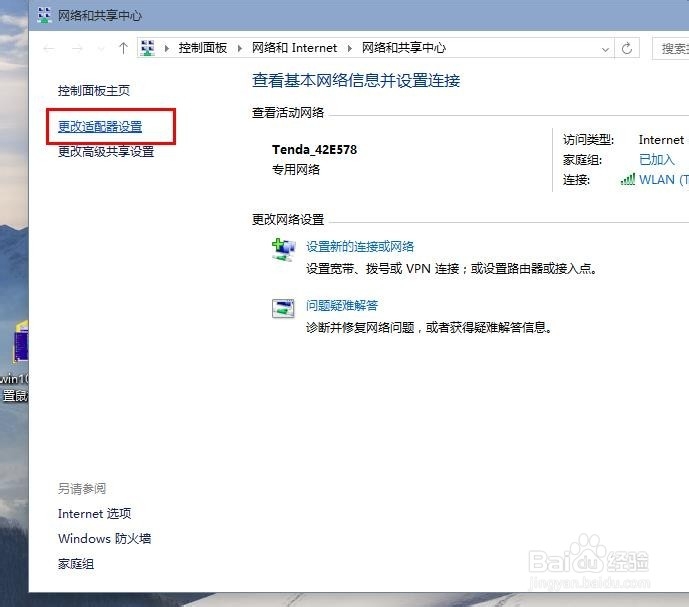
3、由于我现在电脑用的是路由器无线wifi网络,所以在WLAN上右击——【状态】。如下图。
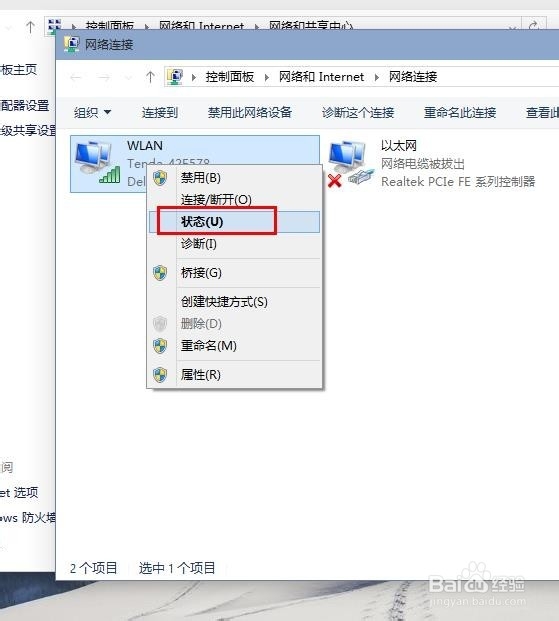
4、然后点击【详细信息】。如下图。
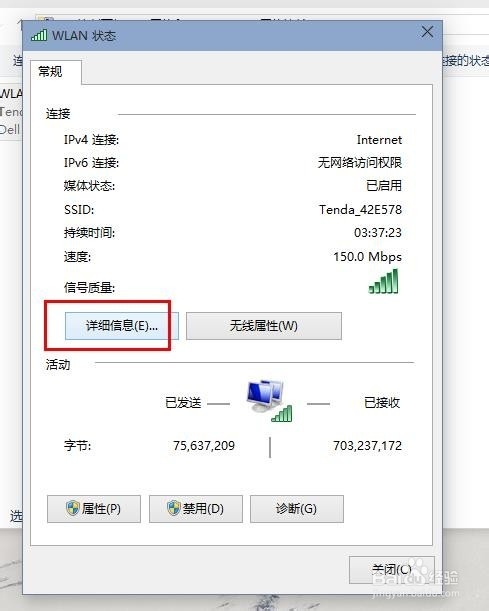
5、然后就能够看到自己的ipv4地址了。
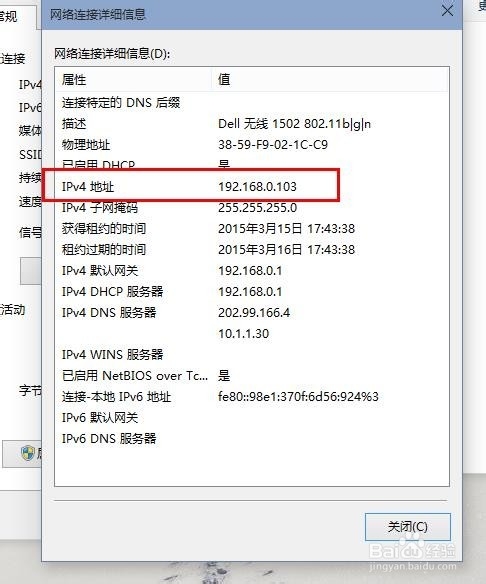
三、win10怎么查看ip地址_win10查看ip地址——浏览器搜索查看ip地址
1、任意打开一款浏览器,百度搜索 ip 然后就会弹出本机ip地址,并能够自动识别该ip属于的网络范围。